Al igual que los demás navegadores modernos, el navegador Microsoft Edge nos ofrece la opción para navegar en modo incógnito o privado. Esta opción básicamente nos permite iniciar una sesión de navegación en la cual no se almacenará ninguna información en la computadora local. Tanto el historial, las cookies, los campos que llenemos etc. todo será olvidado tan pronto terminemos la sesión incógnita o privada. Esto es especialmente útil si estamos usando una computadora que no es la nuestra. Pues bien a continuación te mostraremos paso a paso a cómo navegar en modo incógnito con Microsoft Edge. Te mostraremos cómo hacerlo con el mouse así como con el teclado.
Lo primero que debes hacer es abrir el navegador Microsoft Edge e ir al botón Más acciones. El botón Más acciones se halla en la esquina superior derecha de la ventana. Identificas el mismo ya que consiste de 3 puntos suspensivos o elipsis. La Imagen #1 te muestra dónde se halla dicho botón.
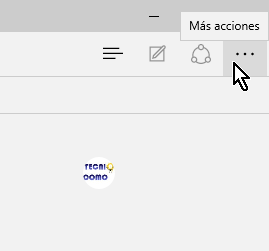
Una vez muevas el mouse sobre el botón Más acciones dale clic. En seguida se te mostrará un menú. Una de las opciones de ese menú es la que dice Nueva ventana InPrivate. Selecciona esta opción como puedes observar en la Imagen #2.
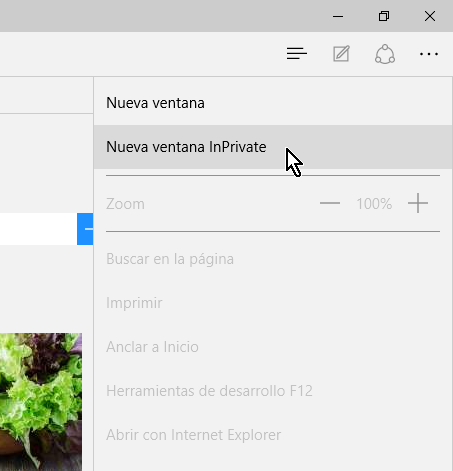
Al darle clic a la opción Nueva ventana InPrivate, Microsoft Edge iniciará una sesión privada también conocida como modo incógnito. Al iniciar una sesión en modo privado o incógnito debes ver la ventana que dice Explorar InPrivate seguida del mensaje:
Al usar las pestañas de InPrivate, los datos de exploración (cookies, historial o archivos temporales entre otros) no se guardarán en tu PC cuando hayas terminado. Microsoft Edge elimina los datos temporales del equipo cuando se hayan cerrado todas las pestañas de InPrivate.
Puedes ver una captura de esta pantalla en la Imagen #3.
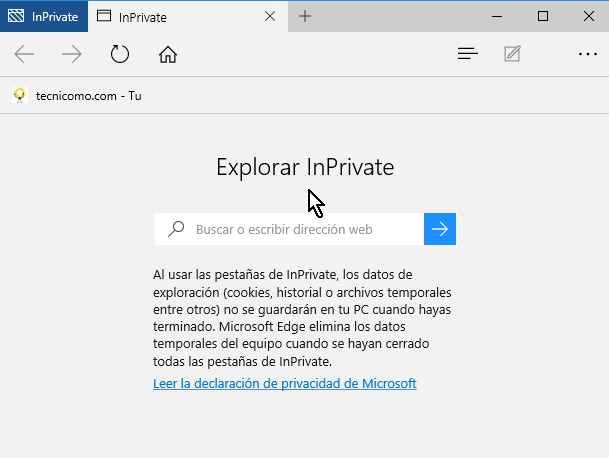
Ahora bien, ¿cómo sabes si continúas navegando en modo privado? Es bien sencillo, fíjate en la parte superior izquierda en la primera pestaña. Allí verás que dicha pestaña dice InPrivate y está coloreada de un azul subido. Mientras esté esa pestaña abierta todas las demás pestañas en esa sesión estarán en modo privado o incógnito. Puedes ver una muestra de la pestaña InPrivate en la Imagen #4.
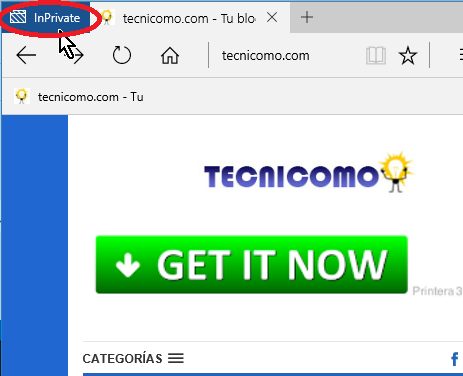
Ahora bien, hay una forma más rápida de navegar en modo incógnito con Microsoft Edge y es usando el teclado. Para lanzar una sesión privada debes presionar simultáneamente las teclas Control, Shift y la letra P (Ctrl+Shift+P). Puedes ver esta combinación de letras en la Imagen #5.
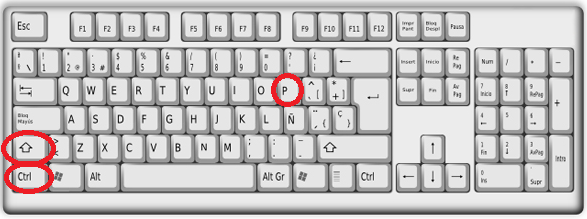
Al presionar esta combinación de letras Microsoft Edge lanzará una ventana en modo InPrivate exactamente igual a la que ya viste en la Imagen #3. Ahora ya sabes cómo navegar en modo incógnito con Microsoft Edge.
